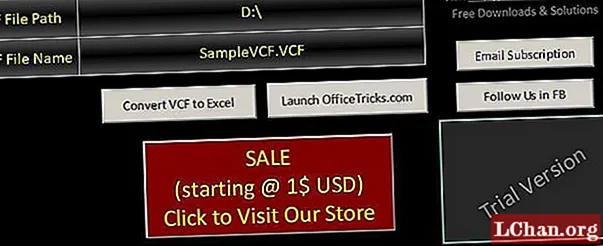Tartalom
- 3 hatékony módszer a VCF konvertálására Excel-be
- Megoldás 1. Konvertálja a VCF-et Excel Online-ba
- 2. megoldás: Töltse le a VCF-t az Excel Converterbe
- 3. megoldás: VCard to Excel: Próbálja meg megnyitni a VCF-et az Excelben
- Bónusz tippek: Az Excel munkalap jelszavának feloldása
- Összecsomagolás
A konverzió innen: .vcf az Excelbe biztosan lehetséges. Mondanom sem kell, hogy az átalakítás bonyolult, és globálisan nem ismert. De ne aggódj. Több konverziós módszerrel állunk itt, és mindegyiket az alábbi cikk részletezi. Nézd meg.
3 hatékony módszer a VCF konvertálására Excel-be
Az alábbiakban a VCF-Excel konverzió 3 leghatékonyabb és legkényelmesebb módszerét mutatjuk be. Nézd meg őket.
Megoldás 1. Konvertálja a VCF-et Excel Online-ba
Ebben a részben bemutatjuk a VCF to Excel online konvertert. Ezek könnyen elérhető opciók az átalakításhoz. De a felhasználóknak nagyon óvatosnak kell lenniük a használatukkal kapcsolatban. Néhány átalakító webhely átverés, amelynek célja a felhasználók pénzének elrablása, vagy csak az, hogy készülékeiket rosszindulatú programokkal fertőzzék meg. Mégis van néhány törvényes online konverter, amely működik, de sikereik aránya meglehetősen alacsony.
Mindezek mellett az alábbiakban felsoroltunk néhány linket, amelyek jobbak, mint a többi online konverter, magasabb sikerességi rátával. Nézd meg őket.
- Aconvert: https://www.aconvert.com
- fConvert - Ingyenes online konverter: https://fconvert.com/document/vcf-to-xls/
- PDF Mall: https://pdfmall.com/vcf-to-excel
- A webszolgáltató: http://thewebvendor.com/vcf-to-excel-csv-online-converter.html
Szerkesztőnk legfontosabb választása az aconvert.com. Működése könnyedén zajlik, és az alábbi lépéseket határoztuk meg.
- 1. lépés: Nyissa meg a linket, és kattintson a „Fájlok kiválasztása” elemre.
- 2. lépés: Válassza ki a kívánt dokumentumot, majd válassza ki a céldokumentum formátumát.
- 3. lépés: Végül kattintson a „Konvertálás most” gombra.
Az átalakított dokumentum a „Konvertált eredmények” alatt lesz elérhető. A fájlt letöltheti a felhőtárolási szolgáltatásokra, például a Google Drive-ra vagy a Dropbox-ra.
2. megoldás: Töltse le a VCF-t az Excel Converterbe
Az online átalakító webhelyek mellett letölthet egy VCF-t Excel-átalakítóvá, és fájlok konvertálására használhatja.
- 1. lépés: A VCF-t CSV-átalakítóba a következő linkről töltheti le: https://officetricks.com/vcf-to-excel-converter/
- 2. lépés: Ezt követően fejezze be a telepítést, és konvertálja a fájlt Excel-be.
3. megoldás: VCard to Excel: Próbálja meg megnyitni a VCF-et az Excelben
Ez az utolsó megoldás, és ebben a részben megvitatjuk a VCF fájl MS Excel használatával történő megnyitásának lépéseit. Az eljárás nem olyan nehéz, mint gondolnád. Tehát nézze meg az alábbi lépéseket.
1. lépés: Nyissa meg az MS Excel alkalmazást, kattintson a „File” gombra, és válassza a „Open” lehetőséget.
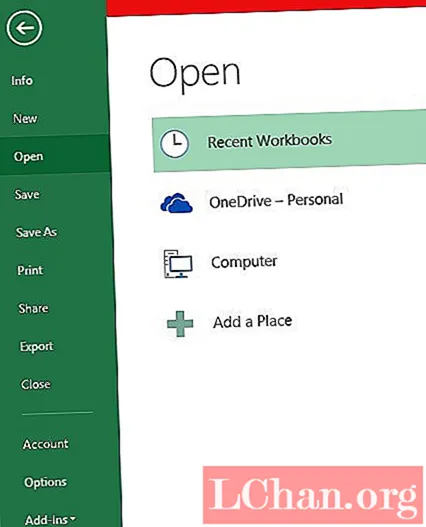
- 2. lépés: Megjelenik egy legördülő menü. Kattintson az „Összes fájl” elemre. Ki kell választania az összes importálandó Vcard fájlt. Ezt követően kattintson duplán a fájlra.
3. lépés: Most kattintson a „Elhatárolt” elemre, majd a folytatáshoz kattintson a „Tovább” gombra.
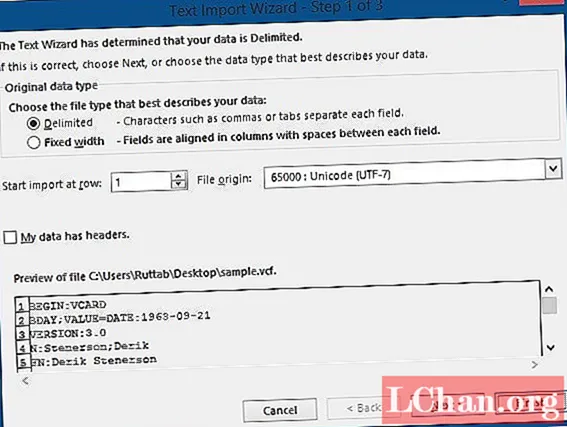
- 4. lépés: Ezt követően kattintson az ablak tetején a „Tab” gombra, és folytassa a „Next” gombra.
5. lépés: Végül kattintson az „Általános”, majd a „Befejezés” gombra az eljárás befejezéséhez.
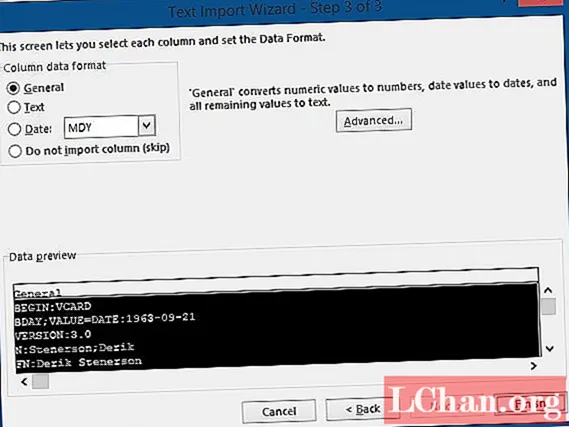
Bónusz tippek: Az Excel munkalap jelszavának feloldása
Mivel a cikk többi része teljesen a VCF Excel formátumba konvertálásának módjaira összpontosít, megragadtuk a szabadságot, és a cikknek ezt a részét egy titkosított Excel munkalap jelszó nélküli feloldásának szenteltük. Az Excel dokumentumból való kizárás gyakori probléma a felhasználók számára. A világon nagyon sok ember szenved, mert elfelejtette a jelszavát a dokumentumaihoz.
Tehát itt vagyunk a megoldással. Javasoljuk, hogy a felhasználók vegyék igénybe a professzionális jelszó-helyreállító szoftver szolgáltatásait, mivel azok használata egyszerű és garantált sikert fog biztosítani. Az általunk javasolt szoftver PassFab for Excel. Ez egy valóban hatékony szoftver, amely híres a sikeres jelszó-helyreállításról. Mondanom sem kell, hogy a szoftver használata nagyon egyszerű és teljesen problémamentes. Most nézzük meg, hogyan működik:
- 1. lépés: Maga a művelet valójában nagyon egyszerű. Töltse le és telepítse a PassFab for Excel programot a számítógépére.
2. lépés: Most futtassa a programot, és a fő felületen kattintson az „Excel nyitott jelszó helyreállítása” elemre.

3. lépés: Ezt követően kattintson a ‘Kérjük, importálja az Excel fájlt’ elemre a lezárt dokumentum hozzáadásához. A program automatikusan felismeri a dokumentum titkosítását és annak összetettségét.

4. lépés: Ezután ki kell választania egy támadástípust a jelszó helyreállításához. 3 mód áll rendelkezésre az Ön számára. Dictionary Attack, Brute Force with Mask Attack és Brute Force Attack.

5. lépés: A helyreállítási mód kiválasztása után ez a program azonnal megkezdi a helyreállítást.
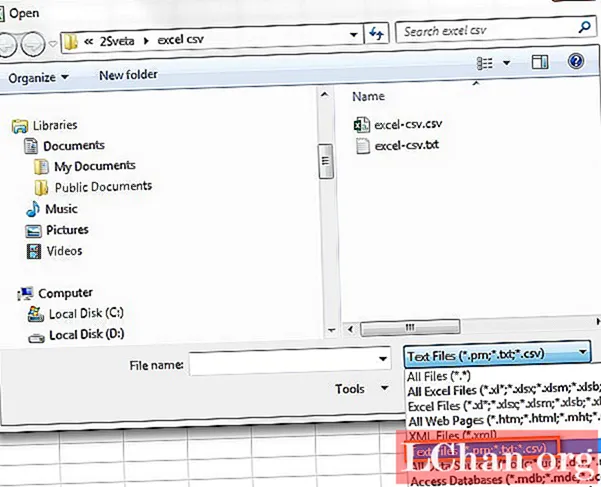
Az Excel-dokumentum helyes jelszavát néhány percen belül helyreállítja. Végül, de nem utolsósorban, itt van egy video bemutató a használatáról:
Összecsomagolás
Ezért dokumentált módon biztosítottuk a VCF konvertálását Excel-be. Amint a cikkből kiderül, az eljárások egyszerűek, könnyen végrehajtható lépésekkel. De ha Ön is aggódik az Excel-dokumentum megfelelő jelszó nélküli megnyitása miatt, akkor ebben a cikkben részletesen bemutattuk az Excel-fájlok legjobb jelszó-helyreállító programját is. A program neve PassFab for Excel. Minden szükséges részlet meg van adva, ellenőrizze őket.